Home Automation mit openHAB 4
Grundlagen
In den letzten Jahren ist auch bei mir das Interesse an Home Automation gestiegen. Inzwischen gibt es unzählige Produkte auf dem Markt. Der Nachteil der meisten Lösungen: sie sind nicht miteinander kompatibel. Unterschiedliche Übertragungswege und proprietäre Protokolle machen die Verwaltung und Steuerung der Endgeräte nicht gerade einfach. Zum Glück gibt es inzwischen Open Source Lösungen, die versprechen, die unterschiedlichen Welten zusammenzuführen.
Aber welche?
Im Rahmen einer Internet Recherche stößt man sehr schnell auf folgende Lösungen:
- openHAB
- Home Assistant
- ioBroker
- ...
openHAB läuft auf unterschiedlichen Plattformen (Windows, Linux, Mac,...) und bietet weit über 300 Integrationen an. Home Assistant benötigt eine virtuelle Umgebung und schied für mich erst einmal aus. Und mit ioBroker und anderen Alternativen habe ich mich nicht beschäftigt. Also openHAB!
openHAB steht für Open Home Automation Bus und ist eine freie, in Java geschriebene Softwarelösung zur Gebäudeautomatisierung. Vielleicht nutze ich openHAB zukünftig auf einem Raspberry Pi, aber für die ersten Gehversuche soll die Home Automation in einer Windows Umgebung laufen.
Was brauche ich?
openHAB benötigt zwingend eine Java Umgebung. Häufig ist Java (von Oracle) bereits auf dem Windows PC verfügbar, empfohlen wird aber die OpenJDK Implementierung von azul. openHAB 4.x erfordert die Version 17, openHAB 5.x die Version 21. Die 5.x Version existiert noch nicht als stable!
Vor der Installation ist die Überprüfung einer eventuell bereits vorhandenen Java Version sinnvoll. Dazu die Kommandozeilen Version öffnen ([Windows-Taste] + [R], cmd eingeben und bestätigen), java -version eingeben und mit [Enter] drücken. Ist Java nicht installiert, kommt es zu einer Fehlermeldung, z.B. Der Befehl "java" ist entweder falsch geschrieben oder konnte nicht gefunden werden. Ansonsten wird die aktuell installierte Version angezeigt (z.B: java version "1.8.0_261" von Oracle). Um auf Nummer Sicher zu gehen, sollte die vorhandene Java Version deinstalliert werden.
Ausführen der Download Datei zulu17.42.19-ca-jdk17.0.7-win_x64.msi
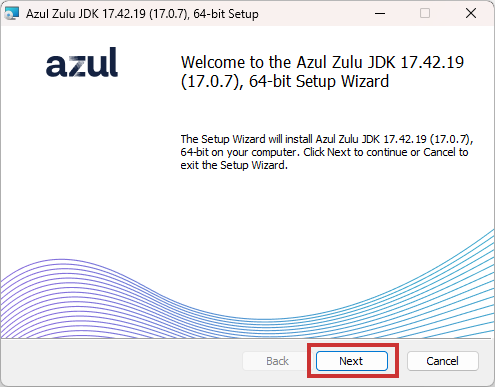
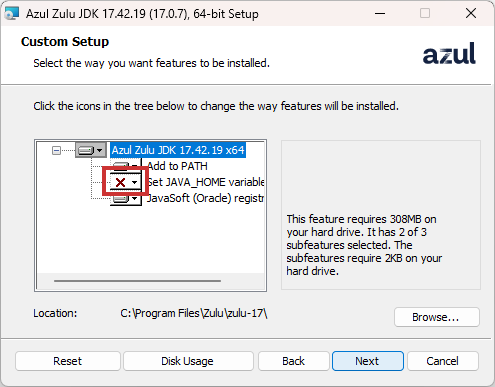
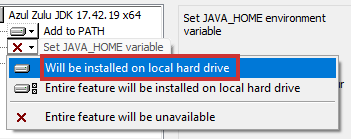
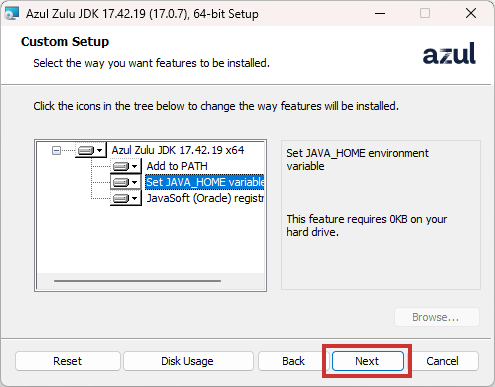
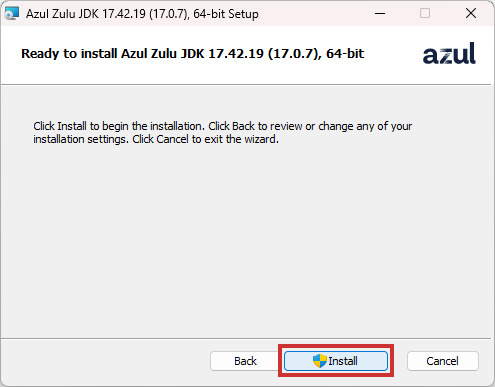
Bestätigung erforderlich, dass die Installation wirklich erfolgen soll.
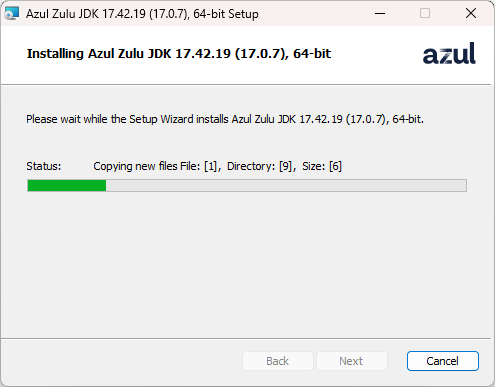
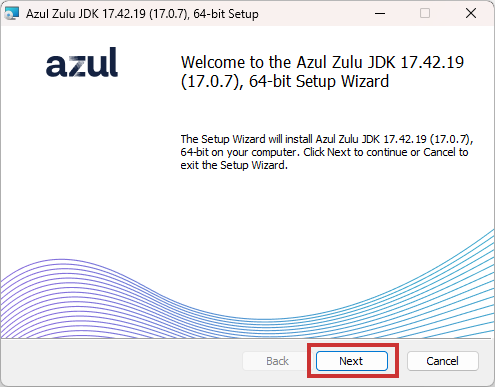
Die Installation von OpenJDK erfordert keinen Neustart!
Download openhab-4.3.3.zip (Stand: März 2025) von der openHAB Download Seite für Windows und Version "stable". openHAB muss nicht installiert werden, sondern wird lediglich in ein beliebiges Verzeichnis entpackt (Empfehlung C:\openHAB, ca. 1.303 Dateien), das vor dem Entpacken über den Explorer angelegt werden muss. Anschließend im Explorer in dieses Verzeichnis navigieren und die Batchdatei start.bat aufrufen. Der erfolgreiche Start von openHAB sieht dann so aus:
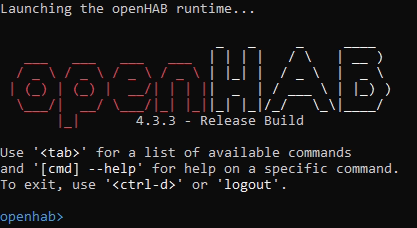
Aktuelle Windows Versionen benötigen in der Firewall die Bestätigung, dass ein Zugriff auf Java erlaubt wird:
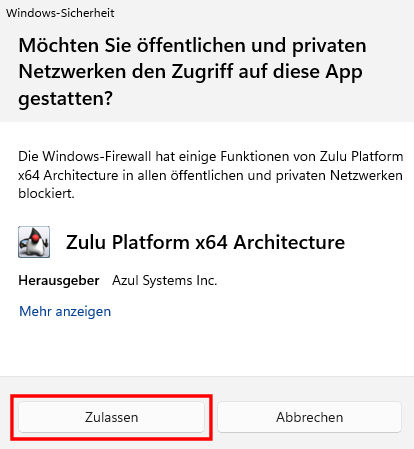
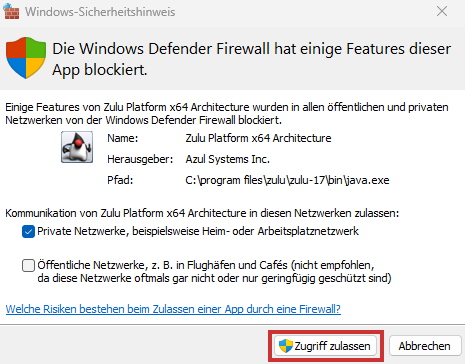
Links Windows 11, rechts Windows 10.
openHAB Runtime kann auch als Service gestartet werden (siehe Link).
Die grafische Benutzeroberfläche von openHAB wird im Browser mit:
http://localhost:8080
gestartet (alternativ mit http://127.0.0.1:8080). Der Zugriff über das https Protokoll funktioniert mit aktuellen Browsern nicht (Meldung in Firefox: Fehler: Gesicherte Verbindung fehlgeschlagen, Fehlercode: SSL_ERROR_RX_RECORD_TOO_LONG).
Zuerst muss ein Administrator-Konto eingerichtet werden:
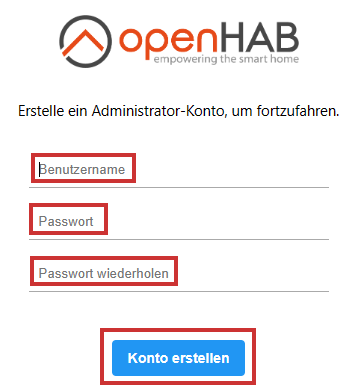
Empfehlung: Benutzername admin. Inwieweit man das Kennwort in der Browser Kennwort Liste speichern möchte, muss jeder für sich selbst beantworten.
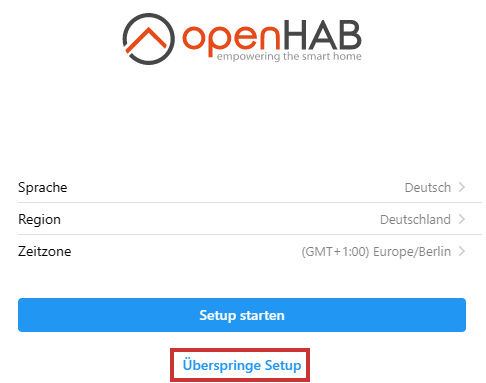
Bei Bedarf Sprache, Region und Zeitzone anpassen und anschließend auf Überspringe Setup klicken. Die im Setup angebotenen Schritte werden später nachgeholt.
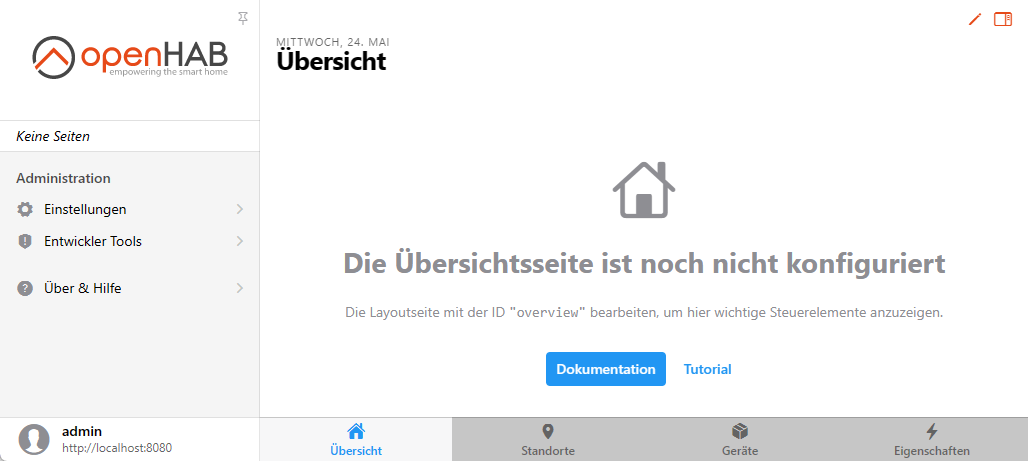
openHAB ist einsatzbereit und kann jetzt für die unterschiedlichsten Anforderungen konfiguriert werden.
- Überwachung von Fenstern und Türen mit Produkten von Sonoff
- Einbindung von AVM FRITZ! DECT 301 Heizkörperreglern
- Einbindung einer Netatmo Wetterstation
- Zugriff auf LG Fernseher
openHAB als Service installieren
Eine detallierte Beschreibung ist hier zu finden.